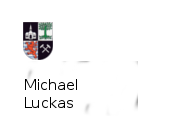Entfernte Verzeichnisse mittels sshfs lokal einbinden |
| Veröffentlicht von Administrator am Jan 14 2020 |
Ein entferntes Verzeichnis mit sshfs ins eigene System einbinden.
Jeder kennt sicher das Problem, wenn man eine Datei auf einem entfernten Rechner bearbeiten will.Ausgegangen wird hierbei, dass beide Systeme unter Linux laufen. Der einfachste Weg wäre , sich per ssh einzuwählen und die Datei zu bearbeiten. Da man auf dem entfernten Rechner aber meist seinen Lieblingseditor nicht vorfindet , sondern meist mit dem emacs oder vi(m) Vorlieb nehmen muss, bleibt fast nur der Weg über Ftp . Also: Datei downloaden, Datei bearbeiten ,Datei wieder hochladen. Für eine Datei ist der Aufwand vielleicht noch machbar, aber was , wenn man meghrere Dateien bear beiten muss?? sehr umständlich......
Hier nun ein Weg , wie das entfernte Verzeichnis ins eigene System eingebunden wird, sodass alle entfernten Dateien mit dem Lieblingseditor lokal bearbeitet werden
können als wenn sie auf dem eigenen Rechner vorhanden wären.
wir installieren lokal sshfs:
su root
apt-get install sshfs
der lokale User wird nun der Gruppe fuse zugefügt um entferte Verzeichnisse mounten zu können.
usermod -aG fuse user
nun erzeugen wir noch ein Verzeichnis und geben es dem lokalen user
mkdir home/user/remote_data
chown user home/user/remote_data
wir loggen uns als root aus
exit
und binden nun unsere entfernte Daten ins eigene system ein.
sshfs user@Entfernter_Rechner.de:/home/user ~/remote_data
So , das sollte es gewesen sein. Ihr findet nun in eurem Homeverzeichnis einen Ordner mit euren entfernten Daten.
Falls auf dem fremden Rechner der sshport verlegt wurde , müsste ihr den neuen Port mit angeben beim mounten.
Angenommen der Port ist 12345, dann sollte euer Befehl so aussehen:
sshfs -p12345 user@Entfernter_Rechner.de:/home/user ~/remote_data
Um die Einbindung wieder zu lösen(umount), benutzt man einfach folgenden Befehl:
fusermount -u ~/remote_data
Zuletzt geändert am: Jan 14 2020 um 12:48 AM
Zurück zur Übersicht